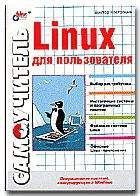А теперь рассмотрим несколько примеров настройки для конкретных ситуаций, связанных с системой VMware. Надеюсь, что их рассмотрение позволит понять принципы такой настройки, а в совокупности с ранее приведенными сведениями, - и настроить нужную вам конфигурацию выхода виртуального компьютера в сеть.
18.8.5 Несколько примеров настройки выхода в сеть
Пример 1. Подключение к существующей локальной сети в варианте "Bridged networking"
Рассмотрим сначала простейший случай, когда базовый компьютер, работающий под Linux, уже подключен к реальной физической сети. Кроме того, на базовом компьютере работает Samba-сервер, предоставляющий какие-то каталоги в распоряжение других рабочих станций сети, и создание виртуальной сети из виртуальных компьютеров не планируется.
В таком случае нужно сконфигурировать сетевые службы системы VMware в варианте "Bridged networking", получить у администратора сети реальный IP-адрес, маску сети, адреса серверов DNS и WINS, и настроить сетевые службы ОС на виртуальном компьютере с использованием этих адресов. Пример такой настройки приведен на рис. 18.8, а на рис. 18.9 показано, как выглядит "Сетевое окружение" в случае реализации этого варианта для небольшой сети, состоящей из двух физических компьютеров (Kos3 и Linux). На компьютере Linux запущена система VMware и виртуальный компьютер Vmware, подключенный к физической сети по рассматриваемому варианту. Из рисунка видно, что компьютер Vmware показывается как полноправный участник сети и получает доступ к дискам базового компьютера (поскольку снимок сделан в окне экрана виртуального компьютера).
Рис. 18.9. Доступ к диску базового компьютера через "Сетевое окружение"
Необходимо отметить одну особенность настройки сетевых средств на виртуальном компьютере, проявляющуюся тогда, когда ОС виртуального компьютера загружается с физического диска. Особенность состоит в том, что в этом случае обязательно надо создать отдельный профиль оборудования для загрузки ОС Windows в виртуальном компьютере, в которой отключить реальную сетевую карту Ethernet, как это было сказано в разд. 18.7. В противном случае у вас могут возникнуть трудности с подключением адаптера AMD PCNET PCI для Ethernet, который должен работать в виртуальном компьютере. Впрочем, то же самое верно и для других вариантов, так что не забывайте создавать отдельный профиль оборудования для запуска на виртуальном компьютере.
Пример 2. Создание сети на изолированном компьютере
В качестве следующего примера рассмотрим создание виртуальной сети на изолированном (скажем, домашнем) компьютере. При конфигурировании системы VMware в этом случае надо выбрать вариант "Host-only networking", для чего на вопрос конфигурационного скрипта vmware-config.pl "Do you want this script to automatically configure your system to allow your virtual machines to access the host file system?" надо ответить "Yes". При этом будет установлен Samba-сервер vmware-smbd (а также необходимый для его работы демон vmware-nmbd) и будет организован их запуск при загрузке ОС Linux. Конфигурационный файл для такого сервера располагается не в каталоге /etc/samba, как для стандартного сервера Samba, а в каталоге /etc/vmware/vmnet1/smb, хотя и называется по-прежнему smb.conf. О том, как его настроить, вы можете узнать в документации по Samba или из man-страницы (man 5 smb.conf), поскольку он строится точно так же, как файл smb.conf для стандартного сервера Samba.
Естественно, что необходимо настроить сетевые службы в ОС Linux базового компьютера и на виртуальном компьютере. IP-адреса можно задать произвольным образом. Поскольку в такой сети будет работать только несколько компьютеров (в простейшем случае - всего два), то сервер DHCP запускать не имеет смысла, проще прописать все компьютеры и их адреса в файле /etc/hosts.
Рис. 18.10 иллюстрирует именно такой вариант работы виртуального компьютера. На рисунке показано, что весь диск базового компьютера подключен как сетевой диск G: к виртуальному компьютеру, причем в окне проводника Windows отображается вся структура каталогов Linux.
Рис. 18.10. Диск базового компьютера смонтирован как диск G: в ОС виртуального компьютера
Конечно, давать полный доступ к Linux-разделу диска в реальной жизни не стоит, если вы задумываетесь и об обеспечении безопасности в вашей сети, так как все системные файлы Linux становятся доступны для редактирования из виртуального компьютера. Надо корректно настроить сервер Samba, предоставив доступ только к специально выделенному каталогу.
Пример 3. Соединение виртуальной и физической сети
Теперь предположим, что вы решили создать несколько виртуальных компьютеров на одном базовом, объединить их в виртуальную сеть, и соединить ее с реальной сетью. При этом сетевая часть IP-адреса виртуальной сети отличается от сетевой части адреса реальной сети. В этом случае система VMware снова конфигурируется по варианту "Host-only networking". Только теперь необходимо указать Samba-серверу, что он должен обслуживать как интерфейс с реальной сетью (или даже несколько таких интерфейсов), так и виртуальный интерфейс vmnet1, на который работает виртуальная сеть. Делается такое указание путем корректировки строки "interfaces" в файле /etc/smb.conf. Она должна принять следующий вид:
interfaces = ‹физические сети› ‹виртуальная сеть›.1/24
где ‹физические сети› - это список обслуживаемых физических сетей, а ‹виртуальная сеть› - это сетевая часть адреса, назначенного для виртуальной сети. Предположим для примера, что базовый компьютер имеет в реальной сети адрес 209.220.166.34, а виртуальной сети в варианте "host-only" ему присвоен адрес 192.168.0.1. Тогда указанная строка принимает вид:
interfaces = 209.220.166.34/24 192.168.0.1/24
или, задавая маску сети явным образом, так:
interfaces = 209.220.166.34/255.255.255.0 92.168.0.1/255.255.255.0
Подробнее об этом см. man-страницу 5 smb.conf.
Если вы не помните, какой IP-адрес присвоен виртуальному интерфейсу, дайте команду /sbin/ifconfig vmnet1.
18.8.6 Доступ к дискам виртуального компьютера из ОС базового
Во всех трех рассмотренных примерах мы говорили только о том, как получить доступ к дискам базового компьютера из виртуального. Однако можно поставить вопрос и наоборот: как получить доступ к дискам виртуального компьютера из ОС базового? Очевидно, что за счет использования сетевых средств такая задача тоже легко решается.
Если на базовом компьютере установлен пакет Samba, то отдельные каталоги на дисках виртуального компьютера vmware, работающего под Windows, можно монтировать в файловой системе Linux на базовом компьютере примерно такой командой
[user]$ /usr/sbin/smbmount //vmware/public /mnt/vm1 -U user1
(Подробнее см. документацию по Samba или страницу man smbmount).
Рис. 18.11 иллюстрирует эту возможность. На нем показан каталог на диске виртуального компьютера, смонтированный в файловую систему Linux. При этом в виртуальном компьютере запущен MS Word, о чем свидетельствует наличие временных файлов, создаваемых этой программой. А сам каталог в данном случае просматривается из Linux при помощи браузера Konqueror.
Рис. 18.11. Ресурс виртуального компьютера смонтирован в каталог /mnt/vm в ОС базового компьютера (просмотр через Konqueror)
18.9. Несколько дополнительных замечаний
18.9.1 Снова о предосторожностях
В начале этой главы было уже сказано, что одновременное обращение к диску двух разных операционных систем может привести к неприятностям. Но об этом придется напомнить еще раз в связи с только что рассмотренной возможностью получения доступа к дискам с помощью сетевых средств. Не стоит с помощью таких средств организовывать "кольцо", смонтировав диск Windows в один из каталогов Linux овой файловой структуры, затем подключить Linux-диск как сетевой диск в проводнике Windows, а потом пытаться получить доступ к этому диску из Windows. У операционной системы может "закружиться голова".
Еще одна неприятность, с которой можно столкнуться, связана с тем, что в Linux не все изменения сразу запоминаются на диске. Например, попытки сохранить файл, созданный одной из Linux-программ, в каталоге, который находится на примонтированном Windows-диске виртуального компьютера, могут в некоторых ситуациях (в частности, при выключении виртуального компьютера) привести к неприятным последствиям, вплоть до разрушения файловой системы.
18.9.2 Список пользователей, которым разрешен доступ к серверу Samba
Одним из последних вопросов, задаваемых конфигурационным скриптом vmware config.pl в том случае, когда вы установили версию Samba-сервера фирмы VMware, является предложение ввести имена и пароли пользователей, которым будет разрешен доступ в Samba-серверу. Если вы отказались от выполнения этой процедуры на этапе конфигурирования или хотите добавить новых пользователей в этот список, вы должны проделать следующее.
1. Получить права суперпользователя